상세 컨텐츠
본문
안녕하세요! 창업성공코치입니다.
오늘도 여러분들이 창업,마케팅, 비즈니스 하는데 도움 되는 내용을 공유하려 합니다.
최근에 유튜브 관리자 (스튜디오) 부분의 변경이 있었습니다.
그전에는 기존의 유튜브 스튜디오,
새로운 유튜브 스튜디오 해서 2가지 버전의 관리자 옵션을 제공했었는데요
이제는 하나의 관리가 계정, 즉 새로운 유튜브 스튜디오 관리자 계정의 정보만 제공하는데요,
관련 부분에서 어디에서 무엇을 어떻게 확인하면 되는지 알려드리겠습니다.
일단 구글 로그인을 하시구요,
유튜브 사이트에 들어가세요,
아래 유튜브 스튜디오를 클릭하시구요.
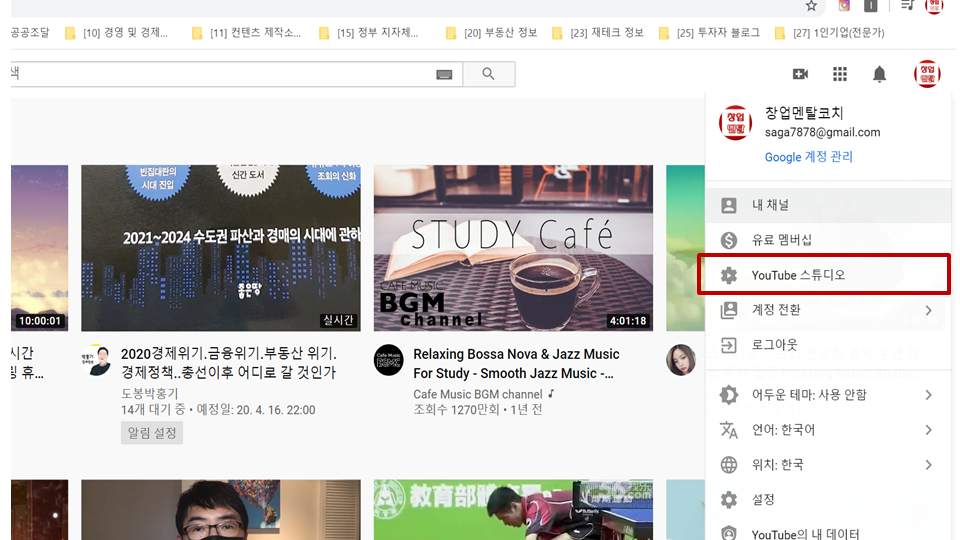
그러면 분석이라는 메뉴가 보일 겁니다.
분석을 클릭하세요
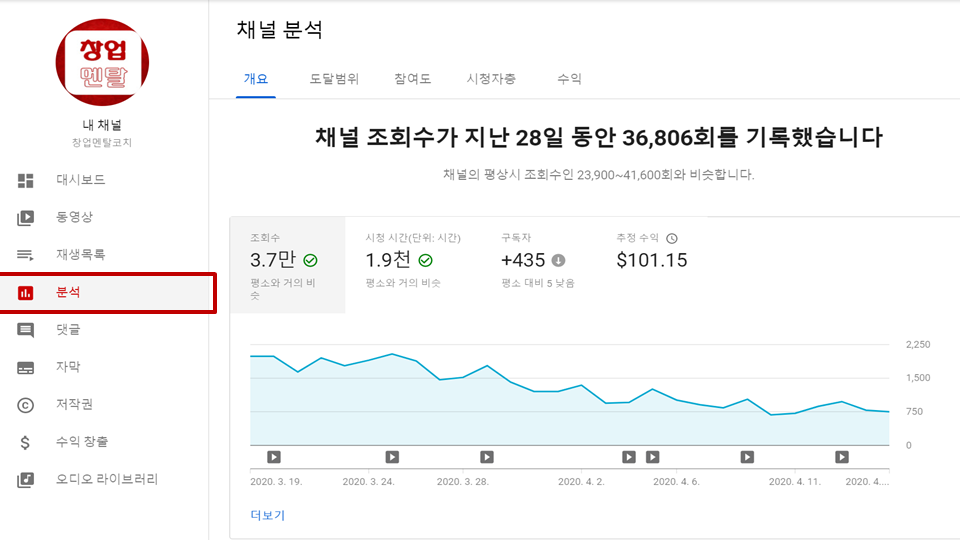
채널 분석에서 고급모드라고 우측 상단에 작게 되어 있습니다.
텍스트 링크라 이미지가 작게 보일 거에요,
클릭을 해보세요.
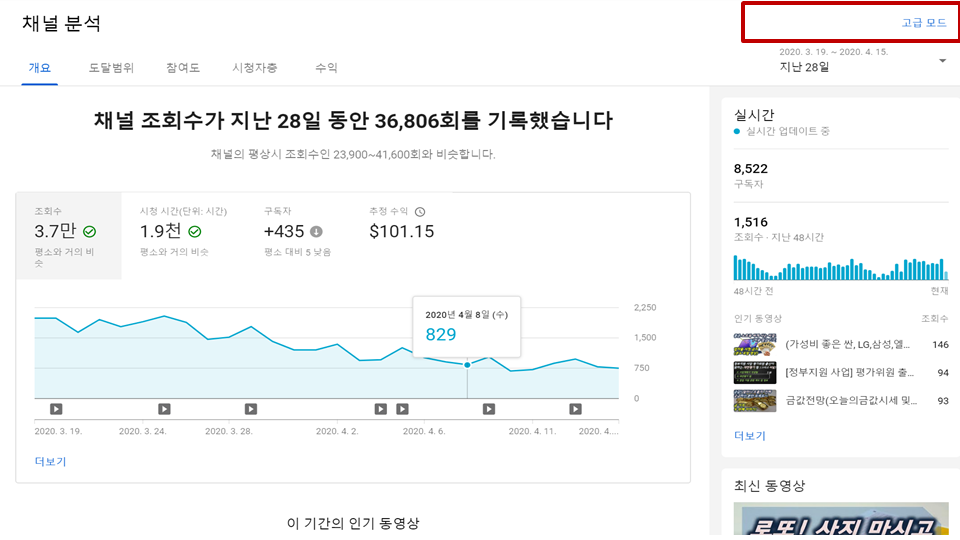
그러면 다양한 통계 옵션이 제공됩니다.
동영상,
트래픽소스,
지역,
시청자 연령과 성별,
날짜,
구독상태 등,
아주 다양한 정보가 제공되는 데요,
그 중 날짜를 클릭해봅니다.
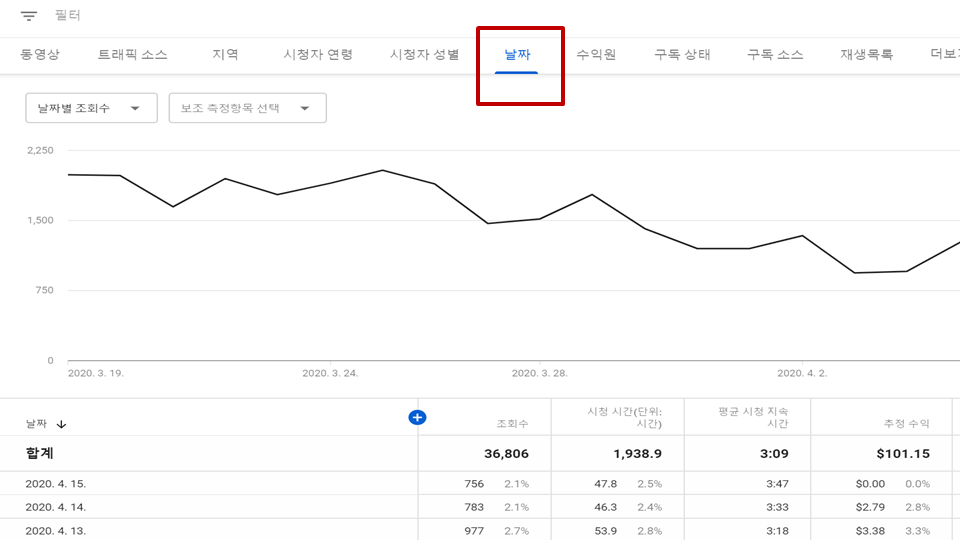
날짜를 클릭하시면 기본적으로 날짜별 기본 데이터가 뜹니다.
즉 조회수,
시청시간,
평균 시청 지속 시간,
추정 수익
이렇게 뜨는데요,
좀 더 많은 데이터를 알고 싶으면,
아래 파란색으로 플러스 표시되어 있는것 보이시죠?
그것을 클릭하세요~
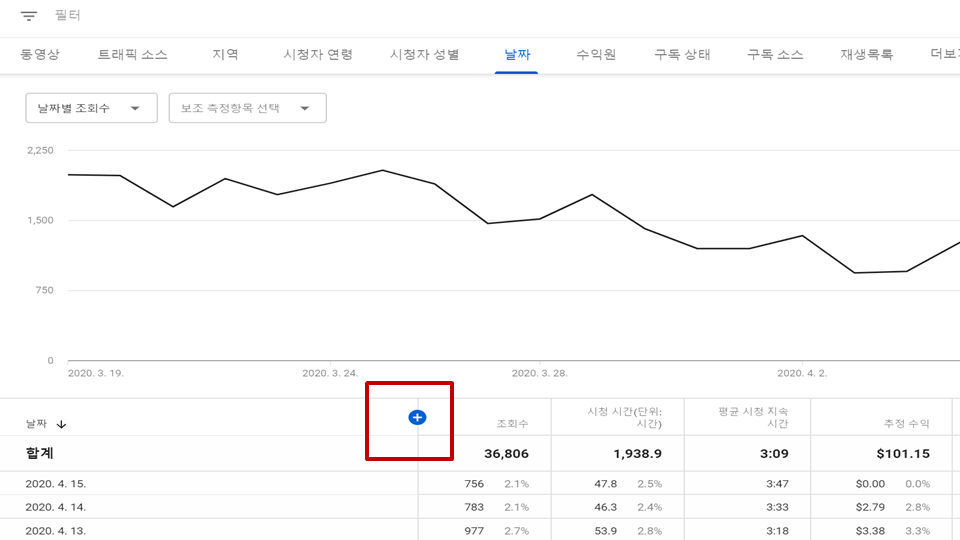
파란색을 클릭하시면,
아래 붉은색 박스와 같이 아주 다양한 데이터를 추가하여 하나의 표에서 보실 수 있습니다.
개요 (구족자, 평균조회율 등)
도달범위 (노출수, 노출 클릭율 등)
수익 (거래 수익, 거래당 수익, 광고 노출수 등)
상호 작용 (구독자 증가 및 감소, 좋아요 및 싫어요 등)
카드 (카드 클릭수, 표시된 카드 수 등)
최종 화면 (최종 화면 요소 클릭수 등)
아주 많은 옵션을 선택할 수 있는데요, 어마어마한 데이터를 선택할 수 있게 되어 있습니다~
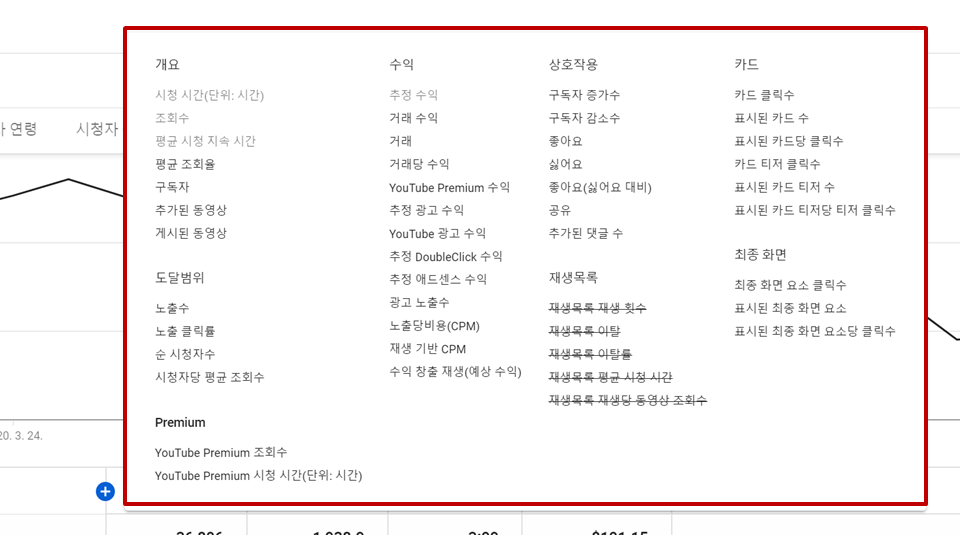
저는 그중 구독자, 공유 건수를 추가해보았습니다. 왜냐하면 많은 유튜버 분들이 알아야 할 내용이기에 그러합니다.
해당 부분을 클릭하여 활성화하시면 됩니다.
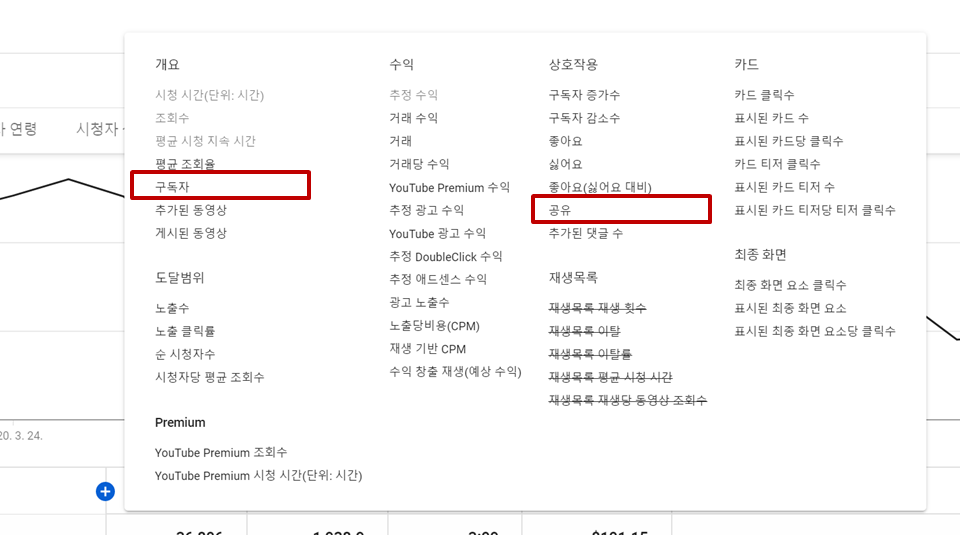
그러면 날짜에서 없던 공유건수와 구독자 건수를 보고 테이블에서 추가하여 보실 수 있습니다.
그러면 없던 정보가 추가된 것인데요~

보신 바와 같이 날짜 탭에서 제가 지정한 것과 같이 몇 가지 데이터 옵션만 추가하시면 하나의 표에서 내가 보고 싶은 모든 표를 보실 수 있습니다.
그럼 좀 더 편안하게 데이터를 확인하실 수 있을겁니다.
지금까지
모든 유튜버 분들께 알려드린 꼭 알아야 할 수익 등 통계 보는 방법에 대한 내용이 이었습니다. 유튜브 스튜디오 변경 관련 내용을 전해드렸구요~
오늘 저의 포스팅이 도움 되셨나요?
그럼 앞으로도 마케팅, 창업, 비즈니스 등 도움 되는 내용으로 돌아오겠습니다.
감사합니다.
- 창업성공코치 -
'비즈니스&이슈' 카테고리의 다른 글
| 온라인쇼핑몰 창업아이템 소개 (모낭충비누 & 모낭염비누) (0) | 2020.04.19 |
|---|---|
| 소(무)자본 창업 아이템 어성초비누 소개 (상품소싱 정보, 위탁배송, 사입 등) (0) | 2020.04.19 |
| (추천 판매 아이템) 에일린돌 프라모델 프라피코 드래곤 구체관절 피규어 (도색 가능한 커스컴 인형캐릭터) (0) | 2020.04.17 |
| 네이버스마트스토어 대박 판매아이템 추천 (곤약쫀드기 다이어트식품) (0) | 2020.04.17 |
| 무료 온라인마케팅 교육의 끝판왕 소개(네이버파트너 스퀘어 강의) (0) | 2020.04.16 |



댓글 영역